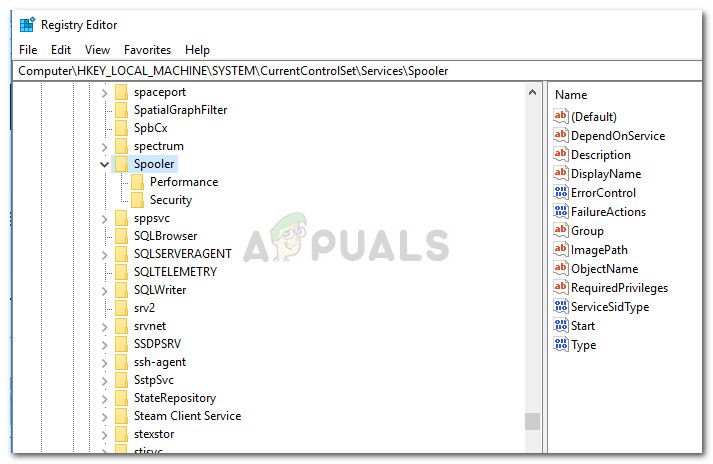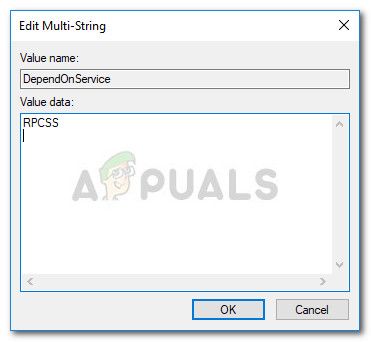Некоторые пользователи сообщают о получении Ошибка службы диспетчера очереди 1068 ошибка при выполнении определенных операций, которые включают запуск Спулер печати оказание услуг. В большинстве случаев ошибка появляется при установке нового принтера, печати или когда пользователь (или ОС) пытается запустить службу диспетчера очереди вручную.
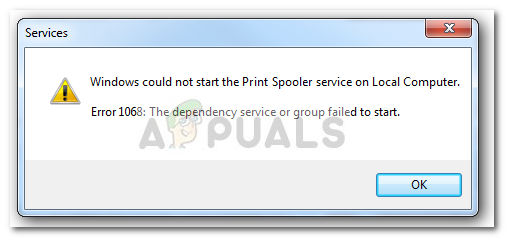
Хотя есть несколько вариантов Ошибка службы диспетчера очереди 1068 ошибка, следующее сообщение об ошибке является безусловно самым популярным случаем:
- «Не удалось запустить службу диспетчера очереди печати на локальном компьютере. «
- Ошибка 1068: служба зависимостей не существует или была помечена для удаления. «
Имейте в виду, что в зависимости от вашей конкретной среды весьма вероятно, что ваша служба диспетчера очереди печати будет иметь другие зависимые службы, которые должны запускаться в первую очередь. Достаточно часто ошибка 1068 вызывается, потому что другие зависимые службы не работают, когда система пытается запустить Диспетчер очереди печати.
Оставляя в стороне несколько незначительных исключений, коренная причина Ошибка службы диспетчера очереди 1068 ошибка обычно определяется как повреждение с зависимостью сервера диспетчера очереди печати. Обычно операционная система выдает эту ошибку, потому что RPC (дистанционное управление процедурами) служба аварийно завершает работу или перестает отвечать на запросы.
Если вы в настоящее время боретесь с этой проблемой, следующие методы, скорее всего, решат проблему за вас. Все возможные исправления, представленные ниже, подтверждаются как минимум одним пользователем. Пожалуйста, следуйте каждому потенциальному решению, пока не встретите метод, который разрешит вашу ситуацию. Давай начнем!
Способ 1. Разрешение зависимости с помощью командной строки с повышенными правами
Большинство пользователей сталкиваются с Ошибка службы диспетчера очереди 1068 удалось решить ее путем исправления зависимости службы диспетчера очереди печати через командную строку.
Самый быстрый способ сделать это — открыть окно «Выполнить» (клавиша Windows + R), введите
CMD / K SC CONFIG SPOOLER DEPEND = RPCSS
и ударил Войти.
Если команда выполнена успешно, перезагрузите компьютер и посмотрите, была ли проблема решена, а служба диспетчера очереди печати может нормально запускаться при следующем запуске.
В случае, если вы получаете «в доступе отказано» Ошибка или аналогичный, начните, следуя инструкциям ниже:
- Откройте панель запуска Windows в левом нижнем углу (щелкнув ее или нажав клавишу Win) и введите cmd, чтобы вызвать функцию поиска. Затем щелкните правой кнопкой мыши на командной строке и выберите Запустить от имени администратора открыть командную строку с повышенными правами.

- На возвышенности Командная строка, вставьте следующую команду и нажмите Войти:
SC CONFIG SPOOLER DEPEND = RPCSS
- Если команда была успешно зарегистрирована, вы можете закрыть повышенные Командная строка и перезагрузите компьютер. При следующем запуске проверьте, была ли исправлена зависимость службы диспетчера очереди печати.
Если вы все еще сталкиваетесь с Ошибка службы спулера 1068, двигаться вниз к Способ 2
Способ 2: устранение зависимости через редактор реестра
Если первый метод не удался, вы также можете устранить конфликт зависимостей службы Spooler с помощью редактора реестра. Большинству пользователей, которые не смогли решить проблему с помощью метода 1, удалось решить проблему с помощью Редактор реестра.
Вот краткое руководство по использованию редактора реестра для решения проблемы зависимости службы диспетчера очереди печати:
- Нажмите Windows ключ + R открыть окно Run. Затем введите «смерзатьсяИ ударил Войти открыть Редактор реестра.
 Замечания: Если вас попросят предоставить административные привилегии, нажмите да в приглашении UAC.
Замечания: Если вас попросят предоставить административные привилегии, нажмите да в приглашении UAC. - внутри Редактор реестра, используйте левую панель, чтобы перейти к следующей ветви: HKEY_LOCAL_MACHINE \ SYSTEM \ CurrentControlSet \ Services \ Spooler

- Затем перейдите на правую панель и дважды щелкните DependOnService посмотреть его стоимость. в Редактировать Multi-String окно, удалить любой Значение данных и заменить его на RPCSS. Не забудьте ударить Хорошо сохранить изменения.

- близко Редактор реестра и перезагрузите машину. При следующем запуске повторите любое действие, которое вызывало Ошибка службы диспетчера очереди 1068. Вы больше не должны сталкиваться с этой ошибкой.

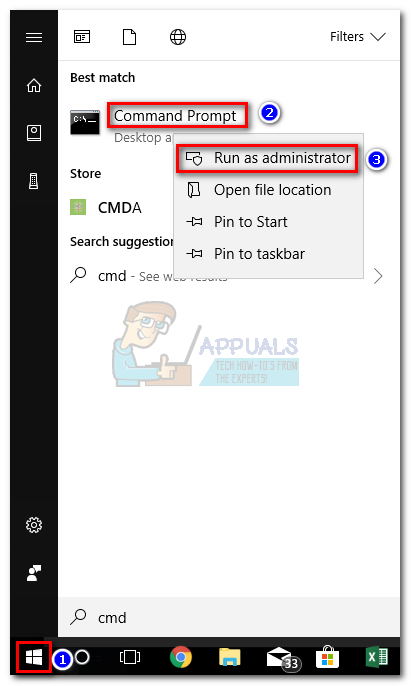
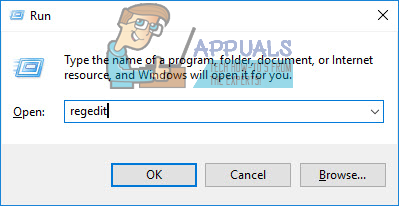 Замечания: Если вас попросят предоставить административные привилегии, нажмите да в приглашении UAC.
Замечания: Если вас попросят предоставить административные привилегии, нажмите да в приглашении UAC.